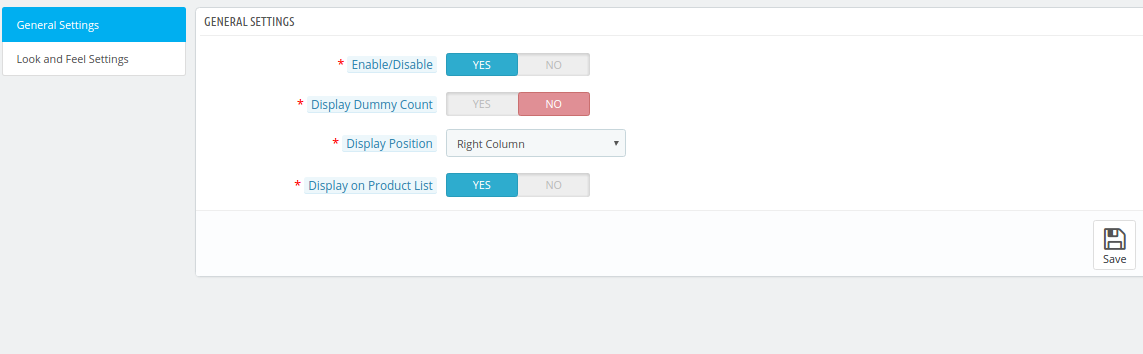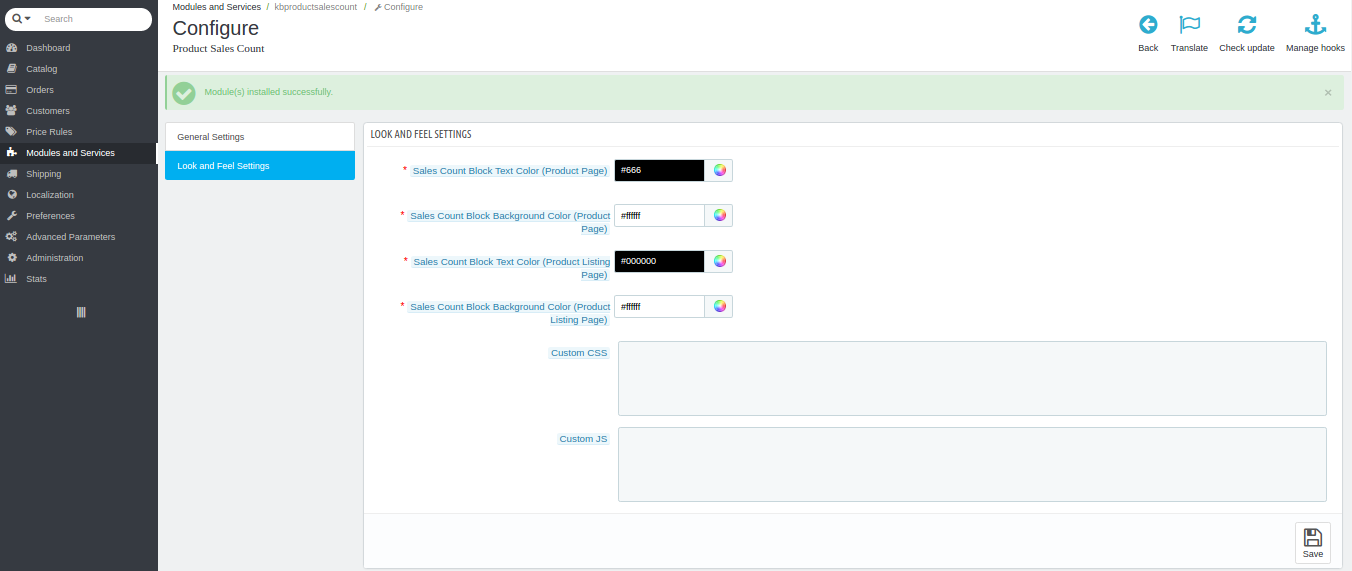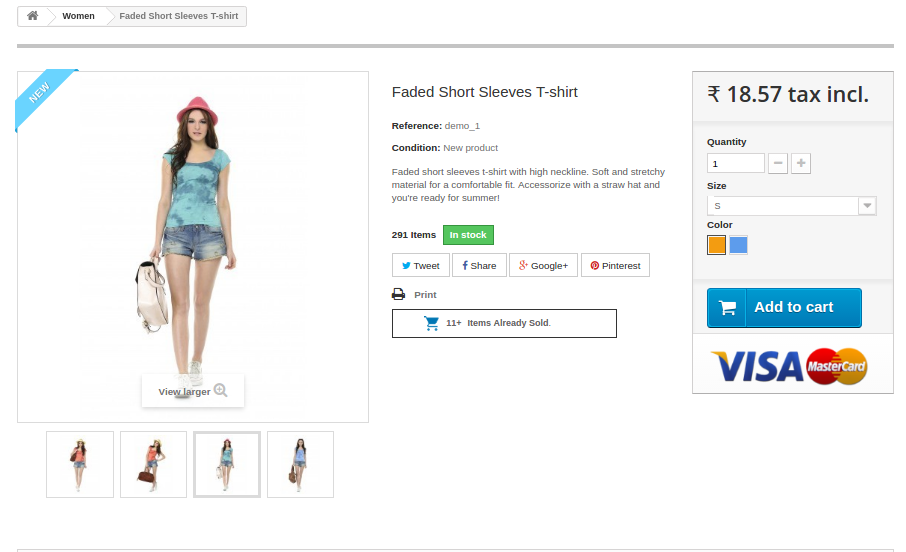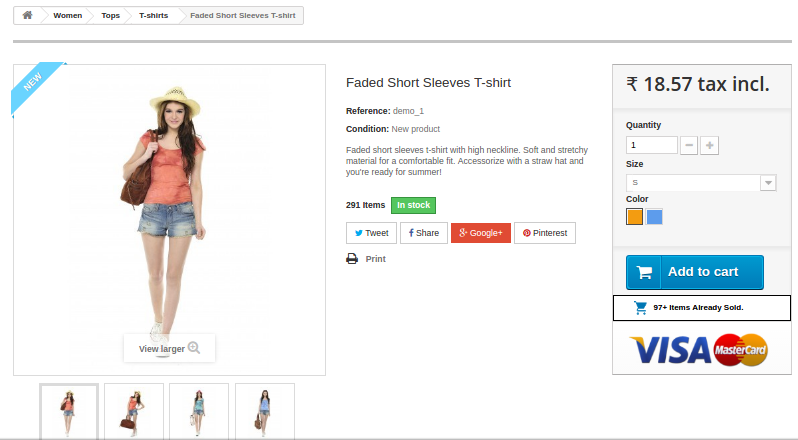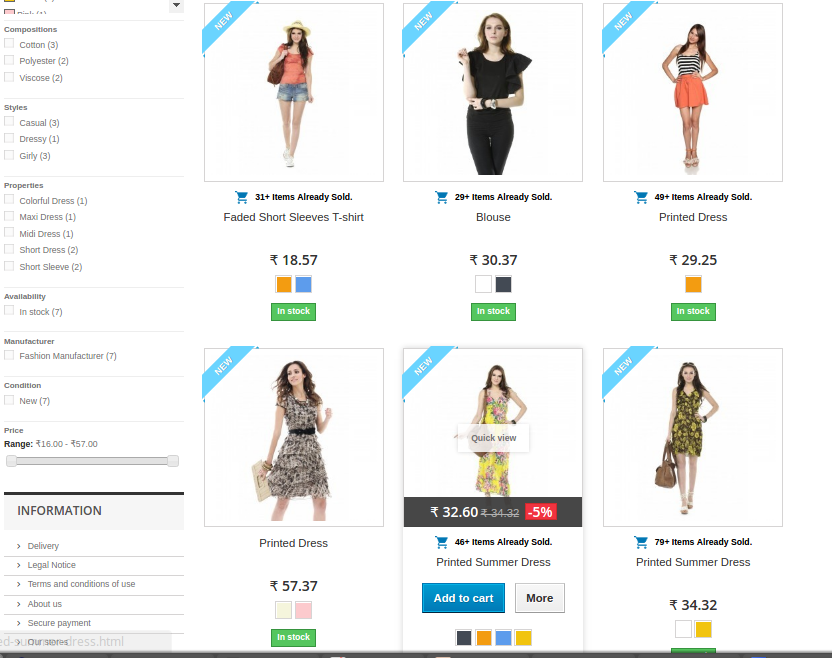O que é Contagem de vendas de produtos Prestashop Addon?
Às vezes, o cliente que está comprando algo quer saber a popularidade do plug-in e quantos clientes já o compraram. Com a ajuda desta informação, o cliente recebe a garantia de que este produto é popular e está sendo comprado por muitos outros clientes. Na loja PrestaShop padrão, esse recurso não está disponível por meio do qual o cliente pode extrair essas informações.
1.0 Introdução
Este módulo ajuda o proprietário da loja de comércio eletrônico Prestashop a adicionar um novo bloco na página do produto, mostrando informações relevantes e a contagem de vendas do produto.
Contagem de Vendas de Produtos é o módulo que facilita o 'Admin' a exibir o número de vendas do produto nos usuários do Front-End (Clientes).
O administrador pode definir a contagem de vendas do produto, assim como a Contagem de compras real em diferentes páginas e posição. O administrador também pode definir a aparência do módulo para tornar a página mais atraente e promover o produto.
O addon fornece muitos recursos que são os seguintes:
- A contagem de vendas do produto Prestashop permite exibir o número de vendas do produto.
- O número do produto do módulo de vendas permite exibir o número fictício de vendas do produto.
- O administrador pode escolher o número mínimo de vendas do produto para o Valor fictício.
- Admin pode selecionar 3 posição de exibição diferente ou seja, Centro, Direita, Somente página de listagem de produtos.
- O módulo de informações de vendas permite que o administrador da loja ative e desative a opção de listagem de produtos.
- O administrador pode definir a configuração de aparência e comportamento do bloco, como Cor do segundo plano, Cor do texto, na página de listagem de produtos e produtos.
- Admin pode adicionar CSS personalizado e Custom Js para o bloco.
- Os clientes podem ver o número de vendas do produto na página diferente.
- As extensões de contagem de vendas de produtos Prestashop são compatíveis com várias lojas.
- O número do produto do módulo de vendas é totalmente personalizável.
2.0 Installation Manual
Siga as etapas a seguir para instalar o complemento de contagem de vendas do produto:
- Baixe o pacote addon.
- Descompacte o pacote no diretório / modules da sua loja Prestashop via gerenciador de FTP (como Filezilla ou WinSCP – faça o download aqui: https://filezilla-project.org/). A estrutura de pastas para o addon Contagem de Vendas de Produtos é mostrada na imagem abaixo:
 3. Você poderá encontrar o addon Product Sales Count que está pronto para ser instalado na "Lista de módulos" na sua loja PrestaShop, conforme mostrado abaixo.
3. Você poderá encontrar o addon Product Sales Count que está pronto para ser instalado na "Lista de módulos" na sua loja PrestaShop, conforme mostrado abaixo.
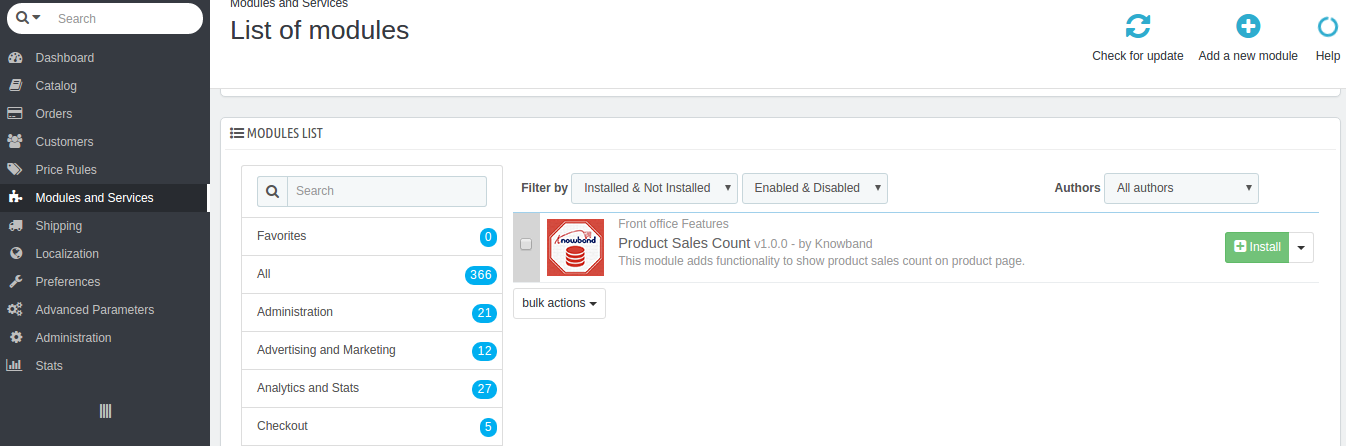 4. Clique no link Instalar para instalar. Quando o módulo estiver instalado corretamente, o link 'Install' será convertido em 'Configure'.
4. Clique no link Instalar para instalar. Quando o módulo estiver instalado corretamente, o link 'Install' será convertido em 'Configure'.
Nota:?the?module.?Please?make?the?folder?permission?to?755.
3.0 Manual do Usuário
Este Manual do Usuário irá guiá-lo através das configurações do Módulo de Administração / Frente da Loja e vários recursos deste Addon de Contagem de Vendas do Produto.
Interface administrativa 4.0
Isto irá conter as abas 2 'General Setting Tab' e 'Look and Feel Setting Tab' após a instalação bem sucedida.
Guia Configuração Geral 4.1
Esta guia conterá esses campos. Passos –
1. Vá para Módulos e Serviços> Módulo de pesquisa 'Contagem de Vendas de Produtos'> Clique no botão "Configurar"> selecione a guia Configurações Gerais.
Passos –
Vá para os módulos e Configuração> Módulo de Pesquisa 'Contagem de Vendas de Produtos'> Clique no botão Configurar> Selecionar Configurações Gerais> Selecionar Apenas Valores Inválidos> Clique em Salvar.
Campos
- Habilitar :
By?default,?the?value?will?be?OFF.?Whole?functionality?of?this?plugin?will?depend?on?the?value?of?this?setting.
Passos – Vá para os módulos e configuração> Módulo de pesquisa 'Contagem de vendas de produtos'> Clique no botão Configurar> Selecionar configurações gerais> clique em Sim, opção> clique em Salvar.
- Exibir contagem de manequins:
Por padrão, OFF. Quando o admin irá ON, então aponte 3 e as configurações do 4 serão exibidas para admin para definir os valores.
Passos – Vá para os módulos e configuração> Módulo de pesquisa 'Contagem de vendas de produtos'> Clique no botão Configurar> Selecionar configurações gerais> clique em Sim em Exibir contagem de manequins> clique em Salvar.
- Contagem mínima do manequim:
Este campo ficará oculto por padrão, mas se a configuração no ponto 2 estiver ON, eles aparecerão. O dono da loja pode definir o valor mínimo da contagem de vendas do produto.
Passos – Vá para módulos e Configuração> Módulo de Pesquisa 'Contagem de Vendas de Produtos'> Clique no botão Configurar> Selecionar Configurações Gerais> Inserir Valores Mínimos> Clique em Salvar.
- Posição de exibição:
Será uma lista suspensa e, por padrão, "Bloco central" será selecionado. Existem três posições na página do produto, onde o administrador pode exibir a contagem para os clientes.
Passos – Vá para módulos e Configuração> Módulo de Pesquisa 'Contagem de Vendas de Produtos'> Clique no botão Configurar> Selecionar Configurações Gerais> Selecionar Centro / Direita / Apenas Opção de Página de Listagem de Produtos> Clique em Salvar.
- Bloco central
- Bloqueio Correto
- Apenas página de listagem de produtos
Nota:
- Exibir na lista de produtos:
By?default,?it?will?be?OFF.?When?admin?enables/?IN?this?setting,?then?the?count?will?also?show?the?product?on?the?category?page.
Passos – Vá para os módulos e Configuração> Módulo de Pesquisa 'Contagem de Vendas de Produtos'> Clique no botão Configurar> Selecionar Configurações Gerais> Selecionar Exibição na Opção de Lista de Produtos> Clique em Salvar.
- Botão Salvar: Quando o admin clicar nesse botão, o módulo primeiro validará todos os campos com valores válidos. Após a validação bem-sucedida, o módulo salvará as configurações no banco de dados e retornará com a mensagem de sucesso.
Passos – Vá para os módulos e Configuração> Módulo de pesquisa 'Contagem de vendas de produtos'> Clique no botão Configurar> Selecionar configuração geral / Guia Configuração de aparência e comportamento> Clique em Salvar.
4.2 Look e
Essa guia conterá todos os recursos de aparência e comportamento do módulo para a página de listagem de produtos e produtos, conforme mostrado abaixo.
Passos –
1. Vá para Módulos e Serviços> Módulo de pesquisa 'Contagem de Vendas de Produtos'> Clique no botão "Configurar"> Guia Selecionar Guia de Aparência.
Campos
- Cor do texto do bloco de contagem de vendas (página do produto):
Isso definirá a cor do texto dentro do bloco na página de visualização do produto.
Passos – Vá para os módulos e Configuração> Módulo de pesquisa 'Contagem de vendas de produtos'> Clique no botão Configurar> Selecione a guia Configuração de aparência e toque> Selecionar e cor no bloco de vendas Cor do texto (página do produto)> Clique em Salvar.
- Bloco de Contagem de Vendas Cor do Fundo (Página do Produto):
Isso definirá a cor do plano de fundo dentro do bloco na página de exibição do produto.
Passos – Vá para os módulos e Configuração> Módulo de pesquisa 'Contagem de vendas de produtos'> Clique no botão Configurar> Selecione a guia Configuração de aparência e toque> Selecionar e cor no bloco de vendas Cor do plano de fundo (Página do produto)> Clique em Salvar.
- Cor do texto do bloco de contagem de vendas (página da lista de produtos):
Isso definirá a cor do texto dentro do bloco na página de listagem de produtos (categoria)
Passos – Vá para os módulos e Configuração> Módulo de pesquisa 'Contagem de vendas de produtos'> Clique no botão Configurar> Guia Selecionar configuração do Look & Feel> Selecionar e cor no bloco de vendas Cor do texto (página de listagem de produtos)> Clique em Salvar.
- Bloco de Contagem de Vendas Cor do Fundo (Página do Produto):
Isso definirá a cor do plano de fundo dentro do bloco na página de listagem de produtos (categoria)
Passos – Vá para módulos e Configuração> Módulo de pesquisa 'Contagem de vendas de produtos'> Clique no botão Configurar> Guia Selecionar configuração do Look & Feel> Selecionar e cor na cor de fundo do bloco de vendas (página de listagem de produtos)> Clique em Salvar.
- CSS customizado :
Isso irá definir o CSS do bloco. Passos –
Vá para os módulos e Configuração> Módulo de pesquisa 'Contagem de vendas de produtos'> Clique no botão Configurar> Selecione a guia Configuração de aparência e comportamento> Digite qualquer código CSS no campo CSS personalizado> Clique em Salvar.
Nota: insira o conteúdo CSS excluindo <style> – inner content– </ style> Tags (apenas escreva conteúdo interno).
- Custom JS:
Isto irá definir o código Javascript para o bloco. Passos –
Vá para os módulos e Configuração> Módulo de pesquisa 'Contagem de vendas de produtos'> Clique no botão Configurar> Selecione a guia Configuração do Look & Feel> Digite qualquer código JS no campo personalizado JS> Clique em Salvar.
Nota: Insira o conteúdo CSS excluindo <script> –inner content– </ script> Tags (apenas gravar conteúdo interno).
Interface Front End
Neste, o usuário poderá ver o número de vendas do produto.
Página do produto
No centro
À direita
Página de listagem de produtos
Recomendação
A pasta do módulo "kbproductsalescount" deve ser gravável para o bom funcionamento do módulo. Por favor, faça a permissão da pasta para 755.
Para mais detalhes sobre este addon Prestashop:
Link do Módulo: https://www.knowband.com/prestashop-product-sales-count
Link de demonstração do administrador:
https://ps.knowband.com/demo4/16/admin1/index.php?controller=AdminLogin&token=ffa17b0c72ff8c0ab7cf3e344c5ae4fc&redirect=AdminModules&demo_lang=en
Demonstração Frontal:
https://ps.knowband.com/demo4/16/en/evening-dresses/4-printed-dress.html
Assista vídeo:
https://www.youtube.com/watch?v=z6ry7KKm9sk&feature=youtu.be
Link da loja Addon:
https://addons.prestashop.com/en/additional-information-product-tab/25768-knowband-product-sales-count.html
Por favor, entre em contato conosco pelo support@knowband.com para qualquer consulta ou solicitação de mudança personalizada conforme sua necessidade de negócios.